导读: 在使用win7系统时,搜索功能能帮助我们快速找到所需的文件、文件夹或程序,极大地提高工作和使用效率。以下为您详细介绍打开win7搜索功能的方法。一、通过开始菜单搜索框打开这是最常见的打开方式。在win7系统的开始菜单右侧,有一个搜索框。您只需在搜索框中输入想要
在使用 win7 系统时,搜索功能能帮助我们快速找到所需的文件、文件夹或程序,极大地提高工作和使用效率。以下为您详细介绍打开 win7 搜索功能的方法。
一、通过开始菜单搜索框打开
这是最常见的打开方式。在 win7 系统的开始菜单右侧,有一个搜索框。您只需在搜索框中输入想要查找的文件、文件夹或程序的名称相关关键词。例如,您想找一份名为“工作总结”的文档,就在搜索框中输入“工作总结”,系统会迅速在计算机中进行搜索,并显示出相关的结果。无论是已安装的程序,还是保存在电脑各个磁盘分区中的文件,都能通过这种方式快速定位。
二、在资源管理器中使用搜索功能
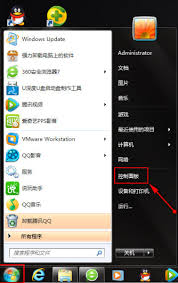
1. 打开资源管理器,您可以通过点击任务栏上的资源管理器图标或者按下 windows 键 + e 组合键来实现。
2. 在资源管理器的窗口上方,有一个搜索框。比如您在某个磁盘分区中查找特定类型的文件,如图片。就在该磁盘分区的资源管理器搜索框中输入“*.jpg”(表示所有 jpg 格式的图片文件),系统会自动筛选出该分区下所有的图片文件,并展示在窗口中。
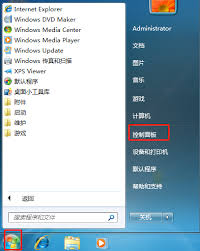
3. 您还可以进一步细化搜索条件,比如按照文件大小、修改日期等进行筛选。在搜索框旁边有一个“修改日期”“类型”“大小”等筛选选项,点击相应选项的下拉箭头,选择您需要的条件进行筛选,从而更精准地找到所需文件。
三、使用快捷键打开搜索框
除了上述两种方法,您还可以通过快捷键快速打开搜索框。按下 windows 键 + f 组合键,系统会立即弹出搜索框,方便您进行搜索操作。
win7 搜索功能为我们查找文件和程序提供了极大的便利。通过上述多种方式,您可以轻松打开并使用这一实用功能,快速准确地找到您需要的内容,节省大量查找时间,提升使用 win7 系统的体验。无论是日常办公还是个人娱乐,高效的搜索功能都能让您的操作更加流畅、便捷。希望这些方法能帮助您充分利用 win7 的搜索功能,让您的电脑使用更加得心应手。
上一篇:从零开始组装电脑
下一篇:耳机接入电脑却无声怎么办





